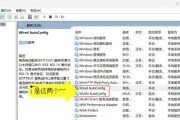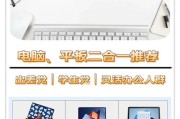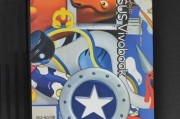在现代通讯中,笔记本电脑与耳麦的结合使用变得越来越普遍,无论是在进行视频会议、在线学习还是娱乐游戏时,一副高质量的耳麦都能为您提供出色的听音和通话体验。如果您使用的是华硕笔记本,那么如何正确连接耳麦呢?本文将为您详细指导华硕笔记本连接耳麦的步骤,同时还会解答一些常见问题,并且提供一些实用技巧。
前置知识:了解华硕笔记本音频接口
在开始连接之前,了解华硕笔记本的音频接口是非常重要的。一般来说,华硕笔记本电脑可能具有以下几种音频接口之一:
1.3.5mm音频插孔:这是最常见的接口,一个3.5mm接口即可支持耳麦的音频输入和输出。
2.USB接口:一些高端的耳麦会使用USB接口,这种接口可以直接连接到华硕笔记本的USB端口。
3.Type-C接口:随着Type-C接口的普及,越来越多的耳麦也开始支持通过此接口进行连接。
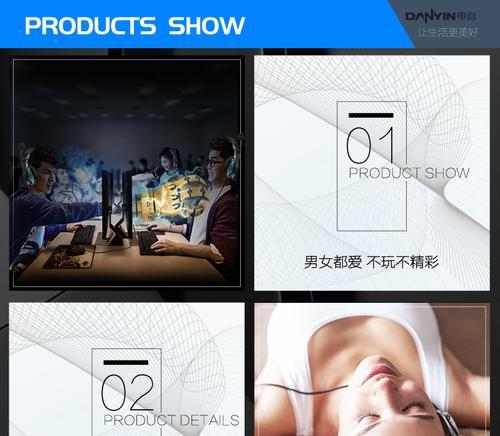
步骤一:准备耳麦
在连接耳麦之前,首先确保您的耳麦是兼容您的华硕笔记本的。如果是无线耳麦,请确认电池充足或插上充电线。

步骤二:连接耳麦
对于3.5mm音频插孔耳麦:
1.识别接口:找到华硕笔记本上的音频输入输出接口,通常会有麦克风(麦克风图标)和耳机(耳机图标)的标识。
2.插入耳麦:将耳麦的音频插头插入对应的音频孔中。如果您的耳麦是分开的耳机和麦克风,则需要分别插入(通常耳机插头会略粗一些)。
对于USB接口耳麦:
1.寻找USB口:找到华硕笔记本的USB接口。
2.连接耳麦:将USB耳麦直接插入笔记本电脑的USB端口。
对于Type-C接口耳麦:
1.定位Type-C接口:在华硕笔记本上找到Type-C接口。
2.连接耳麦:将支持Type-C连接的耳麦插入该接口。

步骤三:检查音频设置
完成插接耳麦后,请按照以下步骤检查音频设置:
1.点击声音图标:在华硕笔记本屏幕右下角的任务栏中,点击声音图标打开音频菜单。
2.选择耳麦:在弹出的菜单中选择您连接的耳麦设备作为默认音频输出和输入设备。
步骤四:测试耳麦工作状态
为了确保耳麦连接正常,进行以下测试:
1.播放音频:播放一段音频文件,检查是否有声音从耳麦中传来,以确认音频输出正常。
2.录音测试:使用电脑上的录音机进行录音测试,确保麦克风能正常拾取声音。
常见问题及解决方法
问题:插入耳麦后没有声音输出。
解决方法:请检查是否选择正确的设备输出;尝试重启电脑,或检查耳麦是否存在问题。
问题:麦克风声音过小或无声。
解决方法:进入控制面板检查麦克风音量是否被调低,或在声音设置中选择“测试麦克风”功能,按照提示进行设置。
实用技巧
为了提升您使用耳麦的体验,请考虑以下几点:
耳机均衡器调整:根据您的听觉偏好调整耳机均衡器设置,以获得最佳音质。
麦克风降噪功能:如果耳麦支持,开启降噪功能来提升通话质量。
驱动更新:定期检查并更新您的耳麦驱动,确保设备运行稳定。
结语
连接华硕笔记本耳麦的步骤其实非常简单,主要分为准备耳麦、连接耳麦、检查音频设置以及测试四个步骤。只要遵循上述操作指南,相信您定能快速有效地将耳麦与华硕笔记本连接起来,并顺利进行音频的输入输出。如果有任何问题,别忘了查看我们提供的常见问题解决方法及实用技巧,这将有助于您更快地解决问题并优化使用体验。祝您使用愉快!
标签: #华硕笔记本